`
Si desea explorar la gama completa de productos y servicios que la Tienda Windows tiene para ofrecer, deberá asegurarse de tener Windows 10 y las últimas actualizaciones instaladas. La Tienda Windows se introdujo en 2012 con Windows 8, pero en ese momento solo tenía aplicaciones y juegos. En 2015, Windows 10 amplió la tienda para incluir música, películas y programas de televisión. Y en abril de 2017, Creators Update agregó libros a la mezcla. A continuación te explicamos cómo puedes acceder a la Tienda Windows y qué puedes encontrar allí.
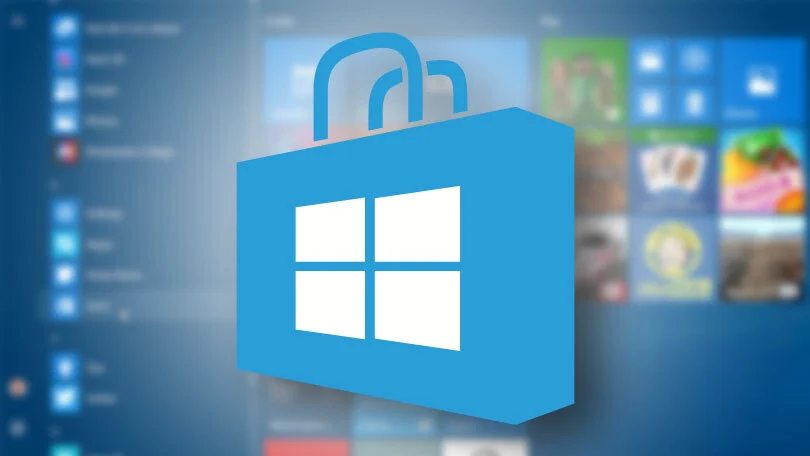
Para comprar todo en la Tienda Windows, debe tener Windows 10 con Creators Update o posterior. Puede verificar su versión de Windows haciendo clic derecho en el botón Inicio y mirando el menú. Si ve Configuración, tiene Creators Update o una versión más reciente. Si ve el Panel de control, debe actualizar su Windows a la última versión. Puede hacerlo desde la pantalla de Windows Update en Configuración.
Las aplicaciones de la Tienda Microsoft Windows son aplicaciones que puede instalar y ejecutar en su dispositivo Windows 10. Ofrecen una variedad de características y funcionalidades, como juegos, herramientas de productividad, redes sociales, entretenimiento y más. En esta publicación de blog, le mostraremos cómo buscar y descargar aplicaciones de la Tienda Microsoft Windows en unos sencillos pasos.
Paso 1: abre la aplicación Microsoft Store en tu dispositivo. Puede encontrarlo haciendo clic en el menú Inicio y escribiendo “tienda” en el cuadro de búsqueda. Alternativamente, puede presionar la tecla del logotipo de Windows + S en su teclado y escribir “tienda”.
Paso 2: explore las categorías y colecciones de aplicaciones en la página de inicio o use el cuadro de búsqueda en la esquina superior derecha para buscar una aplicación específica. También puede filtrar los resultados por precio, calificación, categoría y compatibilidad del dispositivo.
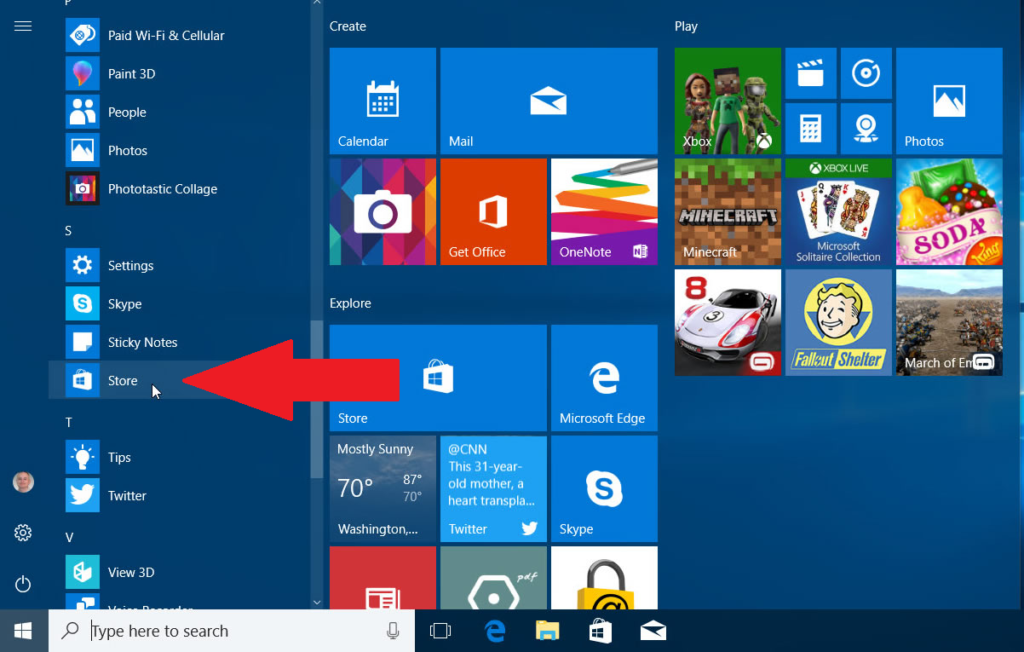
Paso 3: una vez que encuentre una aplicación que le guste, haga clic en ella para ver más detalles, como capturas de pantalla, reseñas, requisitos del sistema y permisos. También puede ver una vista previa en video de la aplicación si está disponible.
Paso 4: Para descargar la aplicación, haga clic en el botón “Obtener” si es gratis, o en el botón “Comprar” si es de pago. Es posible que tengas que iniciar sesión con tu cuenta de Microsoft si aún no lo has hecho. Algunas aplicaciones también pueden ofrecer una opción de prueba gratuita antes de comprarlas.
Paso 5: Después de hacer clic en el botón “Obtener” o “Comprar”, la aplicación comenzará a descargarse e instalarse en su dispositivo. Puede ver el progreso en la página de la aplicación o en la sección Descargas y actualizaciones de la aplicación Microsoft Store.
Paso 6: Una vez instalada la aplicación, puede iniciarla desde el menú Inicio, la barra de tareas o la aplicación Microsoft Store. También puede fijarlo en su menú Inicio o barra de tareas para acceder fácilmente.
¡Eso es todo! Ha encontrado y descargado con éxito una aplicación de la Tienda Microsoft Windows. Disfrute usándolo y explorando sus características. Si tiene alguna pregunta o comentario sobre la aplicación, puede comunicarse con el desarrollador a través de la página de la aplicación o dejar una reseña en Microsoft Store.

